고정 헤더 영역
상세 컨텐츠
본문
안녕하세요 도란입니다. 아이패드 굿노트를 사용하는 분들 중에 본인의 글씨체가 마음에 들지 않은 분들도 있을 거라 생각됩니다. 저도 글씨가 마음에 들지 않을 때가 많은데요. 이럴 때에는 폰트를 이용해서 다이어리를 적습니다.

훨씬 깔끔하게 정리 된 느낌입니다 :) 카페 24 폰트 고운밤체를 활용하였습니다. 고운밤체 파일은 글 하단에 첨부해두겠습니다.
굿노트 상단 메뉴 중에 [T]라고 적힌 텍스트 박스를 누릅니다. 그다음 [Aa]를 눌러줍니다.
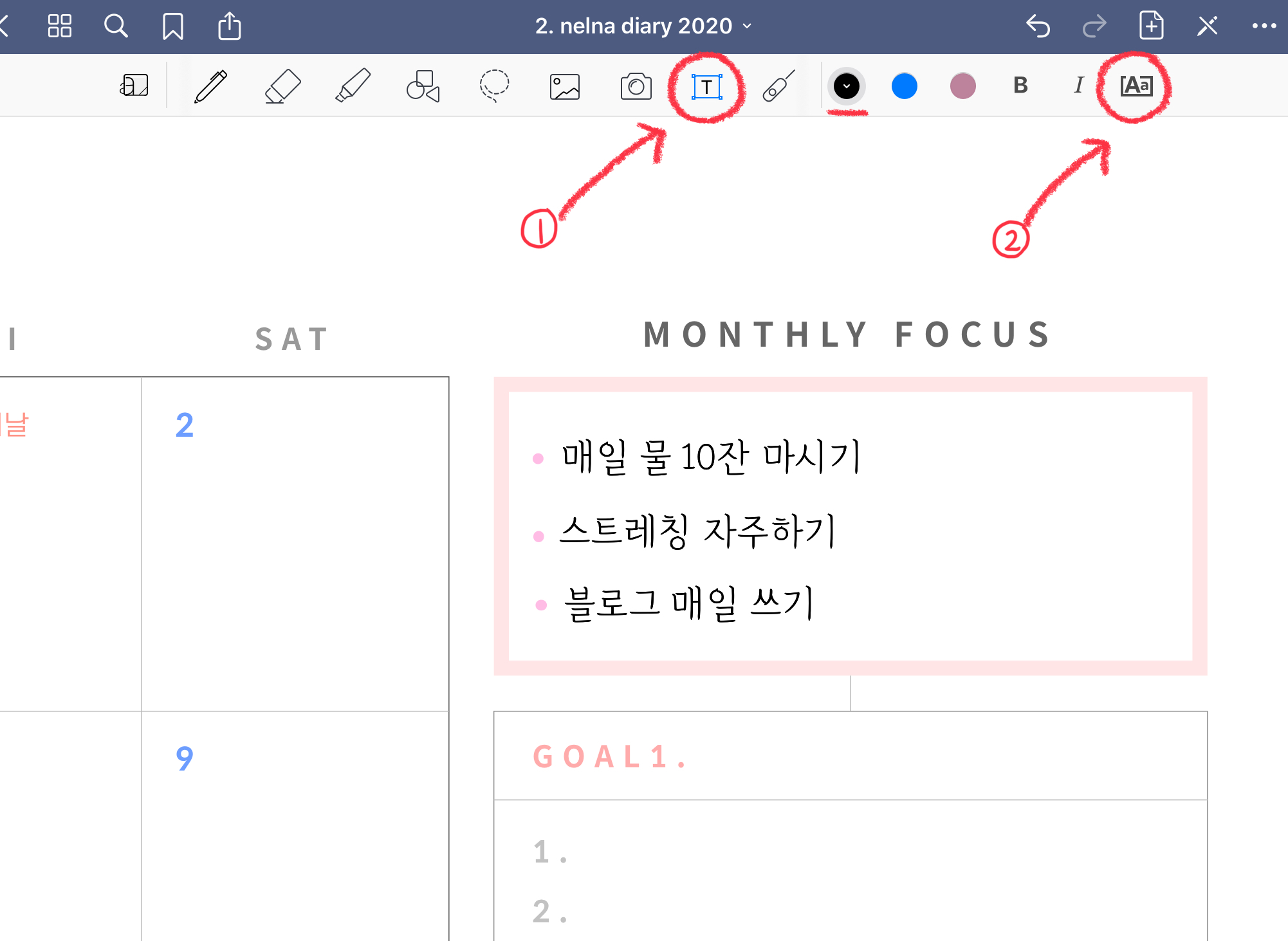
아래와 같이 스타일 메뉴가 뜹니다. 여기서 폰트의 크기와 폰트 종류를 선택해줍니다. 그다음 [기본값으로 저장]을 눌러줍니다.

이러면 매번 폰트를 지정해 줄 필요없이 매번 카페24 고운밤체를 사용할 수 있습니다. (너무 간단한 팁이지만 제가 최근에 발견한 메뉴입니다 ㅜ 이걸 이제야 발견하다니.... 저는 매번 폰트를 설정해주답니다...)

이제는 매번 폰트를 바꾸어 줄 필요가 없답니다.
굿노트 폰트 색상 변경하기
색상을 미리 선택할 수 있지만 나중에 바꾸어주고 싶을 때가 있습니다. 이럴 때에는 올가미 버튼을 눌러주세요. 글씨를 선택해주세요.

애플펜슬을 이용해서 한번 터치해주면 아래와 같이 메뉴가 나옵니다. 이 곳에서 크기도 조정할 수 있습니다. [색상]을 선택해주세요.

원하는 색깔을 선택해주면 아래와 같이 폰트 색상이 변경됩니다.


정말 간단한 팁이지만 혹시 저처럼 몰랐던 분들이 있을지 모르니 이렇게 포스팅해두도록 하겠습니다. 카페24 고운밤체는 아래에서 다운로드하세요.
아이패드 굿노트 폰트 설치 방법이 궁금하신 분들은 아래를 참고하세요.
https://happyfridaymorning.co.kr/17
[굿노트5] 아이패드 폰트 설치 방법(feat. 무료폰트 에스코어드림체)
안녕하세요 도란입니다. 오늘은 아이패드 폰트 설치 방법을 알려드리겠습니다. 설치 후 굿노트5에서 활용할 수 있습니다. ■ 준비사항 함께 아이패드에 폰트를 설치하기 위해서는 총 2가지의 어플이 필요합니다...
happyfridaymorning.co.kr
폰트 설치방법을 간단히 알려드리겠습니다. 차근차근 따라 하셔야 합니다.
아이패드 폰트 설치 방법
1. 앱스토어에서 [RightFont] 어플을 설치한다 (폰트 설치 어플)
2. 사파리에서 이 페이지에 접속한 뒤 고'운밤체' 폰트 파일을 다운로드한다 (파일 - 다운로드 폴더에 자동 저장)
3. RightFont를 열어 [+] 버튼을 누른 뒤, 다운로드 폴더의 '고운밤체' 폰트 파일을 불러온다.
4. 불러온 폰트를 선택한 뒤 [Install] 버튼을 누른다.
5. [프로파일을 다운로드하려고 합니다. 이 동작을 허용하겠습니까?]라고 나오면 허용한다.
6. [설정] 앱에 들어간다.
7. [프로파일이 다운로드됨]을 누른다.
8. [설치] 버튼을 누른다. ('프로파일이 서명되지 않았습니다'라는 말은 지나치고 바로 설치를 누른다)
9. 설치 완료
카페24 고운밤체 다운로드
'IT테크 프로그램 어플 > 굿노트5 Goodnotes5' 카테고리의 다른 글
| 굿노트 2단 모눈종이 4종 공유 및 다운로드 (4) | 2020.04.20 |
|---|---|
| 굿노트 하이퍼링크 사용하기 (2가지 방법) (3) | 2020.04.19 |
| 굿노트 원형 사진 스티커 공유 (5) | 2020.04.14 |
| 굿노트 스티커 공유 - 체크리스트 스티커 4종 (5) | 2020.04.13 |
| 굿노트5 스티커 공유 - 마스킹 테이프 무료 다운로드 (232) | 2020.04.06 |





댓글 영역